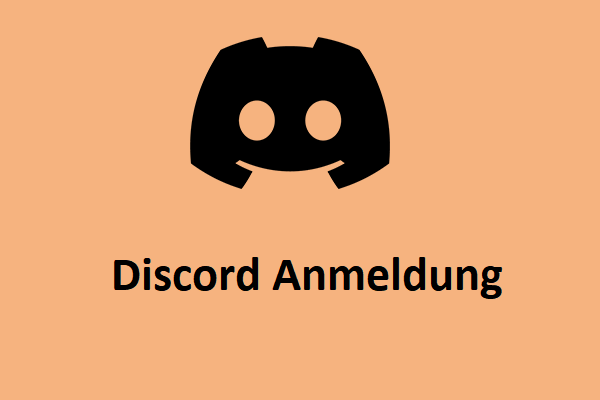Das Problem „MW2 Sprachdienst nicht verfügbar“ hindert Sie daran, richtig zu kommunizieren, wenn Sie Multiplayer-Spiele mit Freunden spielen.
Es gibt viele Gründe, warum Sie den Fehler „MW2 Sprachdienst nicht verfügbar“ erhalten können. Dieses Problem wird in der Regel durch falsch konfigurierte Audioeinstellungen, einen fehlerhaften Audiotreiber auf Ihrem Computer, übermäßig empfindliche Antivirensoftware oder sogar falsche Ein- und Ausgabegeräte verursacht.
Wie kann das Problem „Sprachdienst nicht verfügbar MV2“ behoben werden?
Bevor Sie die unten aufgeführten Lösungsvorschläge ausprobieren, sollten Sie Ihren PC neu starten und Ihr Mikrofon und Headset überprüfen. Wenn das nicht funktioniert, können Sie weitermachen.
Lösung 1: Vergewissern Sie sich, dass Sie den Sprachchat aktiviert haben
Schritt 1. Öffnen Sie zunächst MW2 auf Ihrem PC.
Schritt 2. Gehen Sie dann zu Einstellungen und wählen Sie Audio.
Schritt 3. Suchen Sie im Abschnitt Audioeinstellungen die Option Sprachchat. Vergewissern Sie sich, dass sie auf EIN eingestellt ist.
Lösung 2: Audiogeräte testen
Schritt 1. Geben Sie Systemsteuerung in das Suchfeld ein. Gehen Sie zu Hardware und Sound > Sound.
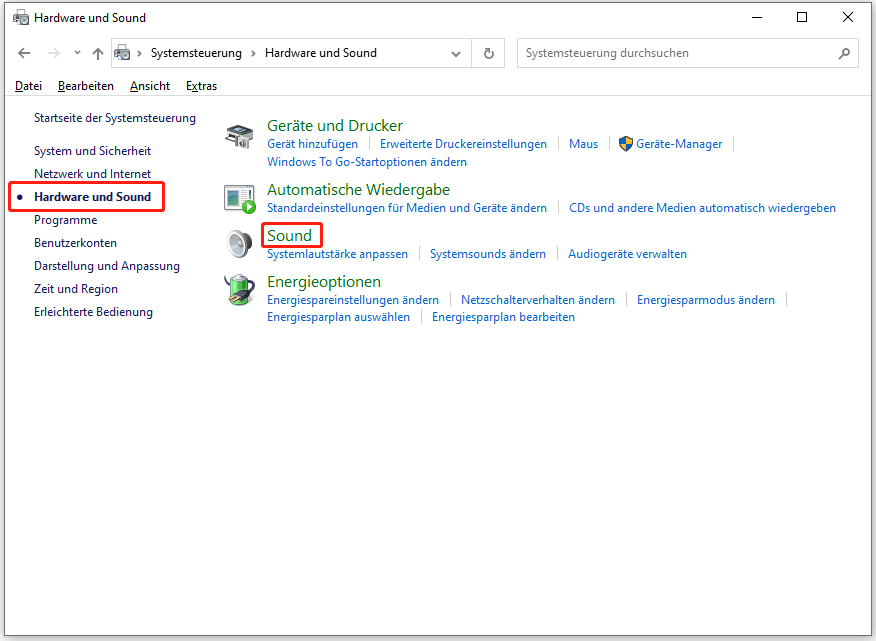
Schritt 2. Gehen Sie auf die Registerkarte Aufnahme. Suchen Sie Ihr Mikrofon und beginnen Sie, in das Mikrofon zu sprechen.
Schritt 3. Wenn der Audiopegel neben dem Mikrofon ansteigt, nimmt Ihr Mikrofon den Input auf. Wenn der Audiopegel nicht ansteigt, ist etwas mit Ihrem Mikrofon nicht in Ordnung und es kann keinen Input aufnehmen.
Lösung 3: Erlauben Sie MW2 durch die Windows-Firewall
Schritt 1. Geben Sie Systemsteuerung in das Suchfeld ein. Gehen Sie zu System und Sicherheit > Windows Defender Firewall.
Schritt 2. Klicken Sie anschließend auf die Option Eine App oder ein Feature durch die Windows Defender Firewall zulassen.
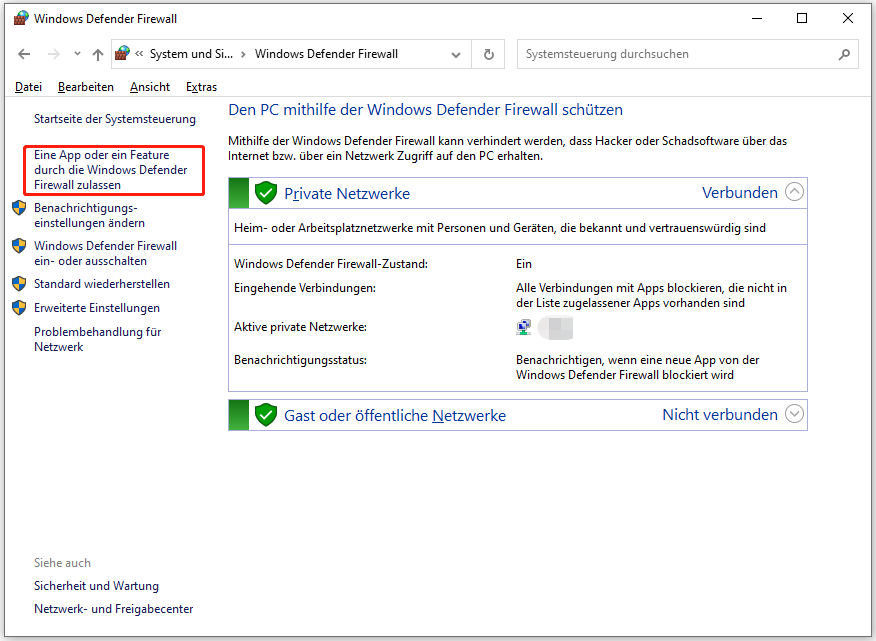
Schritt 3. Klicken Sie dort auf die Schaltfläche Einstellungen ändern und auf die Option Andere App zulassen….
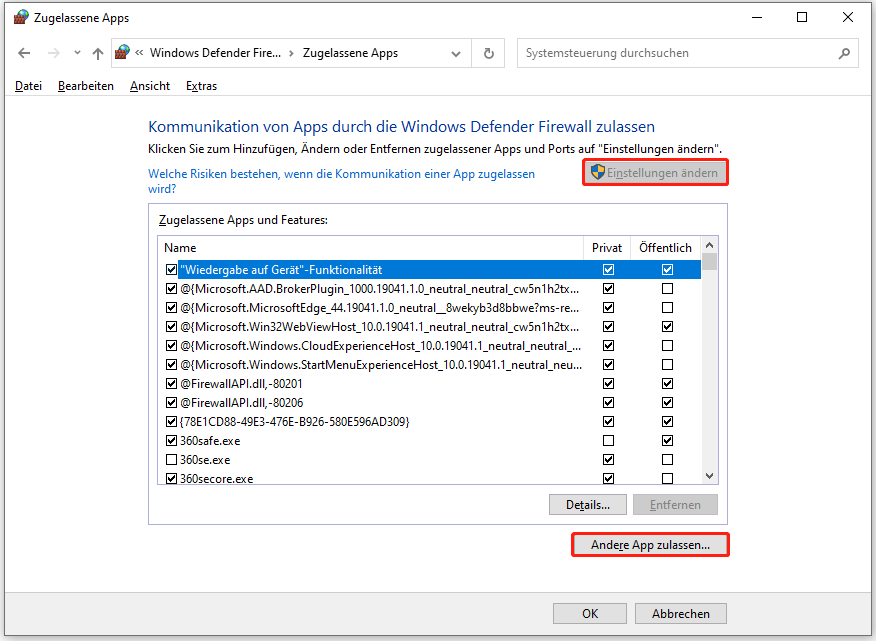
Schritt 4. Klicken Sie auf die Option Durchsuchen und suchen Sie den Ordner COD Modern Warfare II. Öffnen Sie die Datei cod.exe.
Schritt 5. Aktivieren Sie die beiden Kontrollkästchen Öffentlich und Privat. Klicken Sie dann auf OK.
Schritt 6. Klicken Sie schließlich auf die Schaltfläche Hinzufügen, um das Spiel durch die Windows-Firewall zu lassen. Starten Sie dann Ihren Computer neu.
MiniTool ShadowMaker TrialKlicken zum Download100%Sauber & Sicher
Lösung 4: COD Modern Warfare 2 als Administrator ausführen
Schritt 1: Suchen Sie CSGO auf Ihrem Desktop. Klicken Sie mit der rechten Maustaste darauf und wählen Sie Eigenschaften.
Schritt 2: Klicken Sie dann auf die Registerkarte Kompatibilität und aktivieren Sie die Option Als Administrator ausführen.
Lösung 5: Audio-Treiber aktualisieren oder neu installieren
Schritt 1. Klicken Sie mit der rechten Maustaste auf Start und wählen Sie Geräte-Manager.
Schritt 2. Erweitern Sie Sound-, Video– und Gamecontroller.
Schritt 3. Klicken Sie mit der rechten Maustaste auf Ihr Audiogerät, z. B. Realtek Audio, High Definition Audio Device, und klicken Sie auf Treiber aktualisieren.
Schritt 4. Klicken Sie auf Automatisch nach aktualisierter Treibersoftware suchen. Windows beginnt mit dem Erkennen, Herunterladen und Installieren des neueren Treibers für Ihr Audiogerät.
Lösung 6: Richten Sie eine temporäre Umgehungslösung ein
Wenn Sie immer noch Probleme haben, gibt es eine alternative Lösung für Sie. Für Xbox- und PlayStation-Spieler sollte ein einfacher Gruppenchat über das System die Kommunikation mit Teamkollegen ermöglichen, die Sie zu Ihrer Gruppe eingeladen haben. PC-Spieler können alternativ eine App wie Discord verwenden, die es ihnen ermöglicht, per Sprachchat miteinander zu kommunizieren. Wenden Sie sich dann an den MV2-Support, um zu sehen, ob er Ihnen helfen kann.
Letzte Worte
Zusammenfassend hat dieser Beitrag 6 Lösungen für den Warzone Auslagerungsdatei-Fehler gezeigt. Wenn Sie eine bessere Lösung haben, können Sie diese im Kommentarbereich mitteilen. Übrigens, wenn Sie ein kostenloses Backup-Programm suchen, kann MiniTool ShadowMaker Ihre Bedürfnisse erfüllen. Es kann Ihnen helfen, Windows, Dateien, Ordner, Festplatten und Partitionen zu sichern. Laden Sie es jetzt herunter, indem Sie auf die folgende Schaltfläche klicken.
MiniTool ShadowMaker TrialKlicken zum Download100%Sauber & Sicher